주의: 아래 내용은 복구가 아닌 usb 초기화 작업 안내입니다.
usb를 여러 용도로 사용하다 보면 인식이 안되거나 잘 못 인식되는 경우가 있습니다.
아래 이미지를 보면 실제 16기가 usb이지만 용량이 115kb로 되어 있습니다.

이 usb 사용자에게 왜 이렇게 됐었는지 물어보니 모르겠다고 하네요.
내 pc에서 usb가 인식되는 것으로 봐서는 usb가 완전히 망가지지는 않은 모양입니다.
diskpart를 이용해 초기화 하기
윈도 내장 프로그램인 diskpart를 이용해 초기화 작업을 해 보도록 하겠습니다.
우선 키보드 왼쪽 하단에 보면 윈도 마크가 있습니다. 이 윈도 마크 + R을 누르면 실행 창이 나타납니다.
실행 창이 나타나면 열기 입력란에 diskpart 을 입력하고 확인을 누릅니다.
(참고: 명령 프롬프트(cmd) 또는 파워셀을 이용해도 됩니다.)

명령 프롬프트(cmd) 창이 열리면 아래 그림의 순서대로 입력합니다.

-
DISKPART> list disk
-
해당 USB 디스크 번호 찾기(해당 USB 용량으로 찾음)
-
DISKPART> select disk 번호(본인 USB 디스크 번호 입력)
-
DISKPART> clean
-
DISKPART> create partition primary
-
DISKPART> format fs=fat32 quick label=myusb
※ 6번 참고 : format fs=포맷형식(기본fat32) quick label=(내가 원하는 USB 이름 예: MYUSB)
내 pc로 가서 확인해 봅니다.
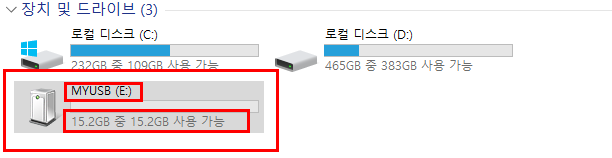
정상적으로 15.2GB로 표시됩니다.(최소용량 8MB 제외)
반응형

